웹 서핑을 하다가 우연히 예전 버전의 마이크로소프트 오피스(Microsoft Office), 그러니까 95, 97, 2000 버전에는 이스터 에그(easter egg)가 숨어 있다는 글을 발견했다. 현재 가지고 있는 오피스에 상기 버전이 없기 때문에 직접 확인하지는 못하지만 다른 사람들에게 소개하기 위해 글을 작성하기로 했다. (아마도 대부분의 사람들 역시 예전 버전의 오피스를 가지고 있지는 않을 것 같기 때문에 이를 확인할 수 있는 사람은 그다지 없을 것 같다.)
일단 해당하는 프로그램 종류도 상당히 많고, 그 비밀을 찾아 내고 정리하느라 고생한 그렉 슐츠(Greg Shultz)라는 분을 봐서라도 간단한 내용만 이 글에서 정리하고 나머지는 원글에서 찾는 게 낫겠다는 생각이 들었다. 원글은 각 장면마다 따라하기 식으로 잘 정리가 되어 있고 또 그림을 클릭하면 축소시키지 않은 원래 크기의 그림을 볼 수 있기 때문에 훨씬 편리할 것이다.
1. 마이크로소프트 엑셀(Microsoft Excel)
출처: http://content.techrepublic.com.com/2346-10877_11-157549.html
2. 마이크로소프트 아웃룩(Microsoft Outlook)
출처: http://content.techrepublic.com.com/2346-10877_11-161976.html
3. 마이크로소프트 워드(Microsoft Word)
출처: http://content.techrepublic.com.com/2346-10877_11-160791.html
4. 마이크로소프트 파워포인트(Microsoft PowerPoint)
출처: http://content.techrepublic.com.com/2346-10877_11-158694.html
5. 마이크로소프트 액세스(Microsoft Access)
출처: http://content.techrepublic.com.com/2346-10877_11-159922.html
끝맺으며
사실, 프로그램을 개발하는 일은 상당한 정신적인 노동이다. 그게 단지 개인적인 만족을 위해 만드는 일이라면 모르겠지만 돈이 걸린 대규모의 프로젝트에 투입되어 다른 사람들과 일을 한다는 것은 (물론 즐거운 일이나 자신의 경력에 도움이 되는 때도 많겠지만) 상당한 스트레스를 수반하는 일이다. 이런 일에서 개발자들이 잠깐 짬을 내어 이스터 에그를 숨겨 놓았다는 것은 어쩌면 이러한 압력 속에서 자신들의 존재를 알리기 위한 작은 아이디어인지도 모르겠다. 하지만 마이크로소프트 오피스 2003부터는 이러한 이스터 에그가 빠졌다고 하니 참 아쉬운 마음이 든다.
우리가 무심결에 사용하는 작은 물건일지라도 그 속에는 수많은 사람들의 땀과 정성이 깃들여 있는 것이라고 생각하면 세상 어떤 일이라도 하찮게 여겨서는 안될 것 같다는 생각이 든다.
이스터 에그(Easter egg)란, (여기에서는 '부활절 달걀'을 뜻하는 것이 아니고) 영화나 책, 컴퓨터 프로그램 등에 작가나 제작자가 의도적으로 몰래 숨겨 놓은 메시지나 작은 프로그램을 뜻한다. 마치 어릴 적 소풍을 떠나서 보물 찾기를 하는 것처럼 서구에서는 부활절이 되면 부활절 달걀을 야외 이곳 저곳에 숨겨 놓고 찾는 놀이(Easter egg hunt)를 하는데, 거기에서 유래된 이름이라고 한다.
일단 해당하는 프로그램 종류도 상당히 많고, 그 비밀을 찾아 내고 정리하느라 고생한 그렉 슐츠(Greg Shultz)라는 분을 봐서라도 간단한 내용만 이 글에서 정리하고 나머지는 원글에서 찾는 게 낫겠다는 생각이 들었다. 원글은 각 장면마다 따라하기 식으로 잘 정리가 되어 있고 또 그림을 클릭하면 축소시키지 않은 원래 크기의 그림을 볼 수 있기 때문에 훨씬 편리할 것이다.
1. 마이크로소프트 엑셀(Microsoft Excel)
출처: http://content.techrepublic.com.com/2346-10877_11-157549.html
(1) 엑셀 95(Excel 95)
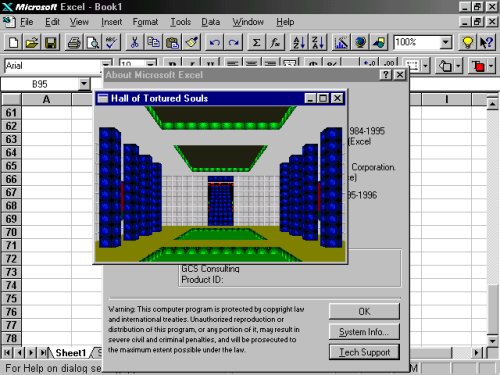
- 먼저 95번째 행으로 가서 탭(Tab) 키를 누른다. 그러면 B95 셀이 선택된다.
- 이때 [Help] 메뉴로 가서 [About Microsoft Excel]을 선택한다.
- [About Microsoft Excel] 다이얼로그 창이 뜨면 <Ctrl>과 <Shift> 키를 누른 상태로 마우스로 <Tech Support> 버튼을 누른다.
- 그러면 "Hall of Tortured Souls(번민하는 영혼들의 방)"이라는 3D 1인칭 게임(first-person game)이 실행된다.
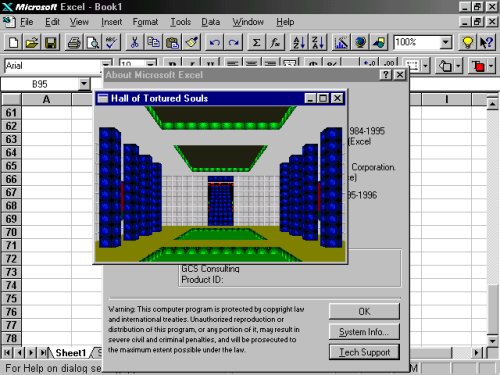
(2) 엑셀 97(Excel 97)
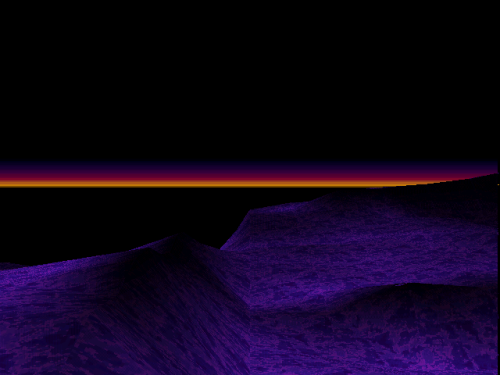
- 먼저 [F5] 버튼을 누른 후, 다이얼로그 박스가 뜨면 참조(Reference) 부분에 "X97:L97"를 입력하고 [OK] 버튼을 누른다.
- L97 셀에 도달하면 [Tab] 키를 눌러 M97 셀이 선택되도록 한다.
- <Ctrl>키와 <Shift>키를 동시에 누른 상태로 툴바(toolbar)에 있는 차트 마법사(Chart Wizard) 버튼을 클릭한다.
- 그러면 비행 시뮬레이터(Flight Simulator) 게임이 실행된다.
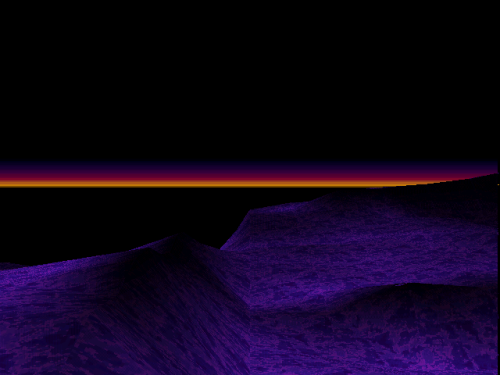
(3) 엑셀 2000(Excel 2000)
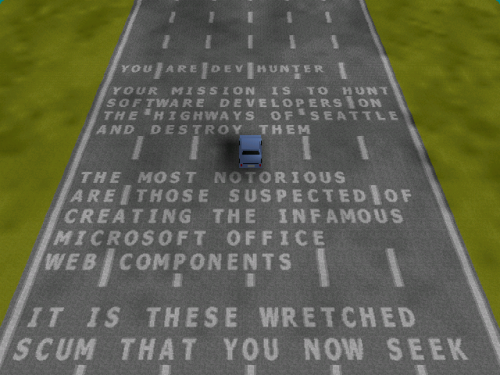
- 작업창이 열린 상태에서 [다른 이름으로 저장(Save As)]을 선택하고 이를 웹 페이지(Web Pages) 형태를 선택한다.
- 그러면 다이얼로그 박스 형태가 달라지는데, 이때 [Selection Sheet] 라디오 버튼을 선택하고 [Add Interactivity] 체크 박스에 체크를 한다. 그리고 [저장(Save)] 버튼을 누른다.
- [Publish as Web Page] 다이얼로그 박스 창이 뜨면 [Publish] 버튼을 누른다.
- Internet Explorer를 실행시킨 후 조금 전에 저장했던 페이지를 띄운다.
- 엑셀 작업창이 뜨면 WC2000 셀이 화면 맨 왼쪽 위에 오도록 페이지를 정리한다. 그 후 2000번째 행 전체를 선택한다.
- <Ctrl> + <Alt> + <Shift>키를 동시에 누른 상태로 화면 맨 왼쪽 위에 있는 오피스 로고 아이콘을 클릭한다.
- 그러면 "Dev Hunter(개발자 사냥꾼)"라는 자동차 게임이 실행된다.
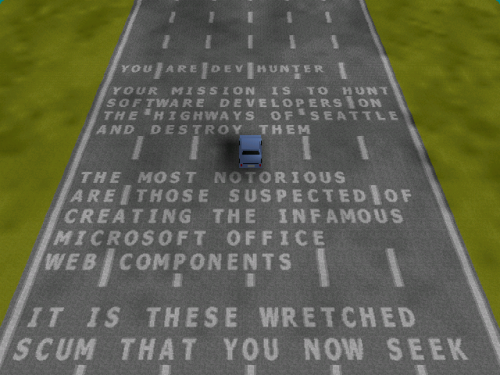
2. 마이크로소프트 아웃룩(Microsoft Outlook)
출처: http://content.techrepublic.com.com/2346-10877_11-161976.html
(1) 아웃룩 97(Outlook 97)

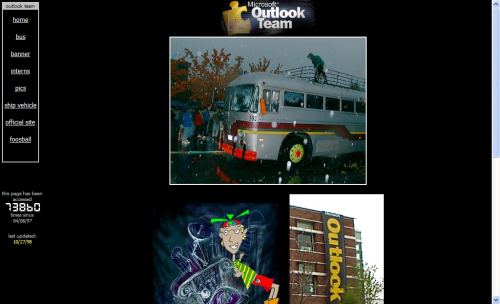
- 먼저 오피스 바(Office Bar)에서 [연락처(Contacts)]를 선택하고 [새 연락처(New Contact)] 버튼을 누른다. 그리고 Full name 텍스트 박스에 "Ren Hoek"(만화 캐릭터 이름이라고 한다)이라고 입력한다. 이를 저장하고 창을 닫는다.
- [연락처(Contacts)] 페이지에서 "Ren Hoek"을 선택한 후, [도움말(Help)] 메뉴를 누른다. 그리고 [About Microsoft Outlook]을 선택한다.
- 다이얼로그 창이 뜨면 <Ctrl> + <Alt> + <Shift>키를 동시에 누른 상태로 [OK] 버튼을 누른다.
- 그러면 화면에 개발자들의 이름이 나온다. 이때 화면 맨 아래에 있는 [Want more? Click here.]를 선택하면 마이크로소프트 아웃룩 팀의 웹 사이트로 연결되게 되어 있다. 하지만 안타깝게도 지금은 그 사이트가 사라지고 없다.

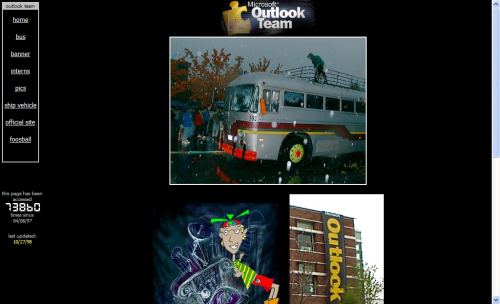
(2) 아웃룩 2000(Outlook 2000)
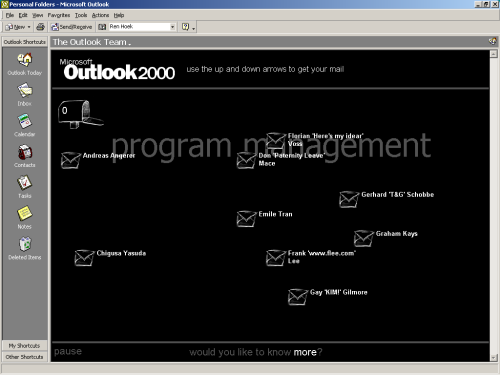
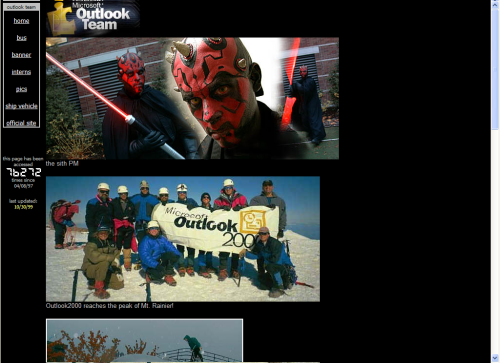
- 먼저 아웃룩 바(Outlook Bar)에서 [Outlook Today]를 선택한다. 그리고 툴바에 있는 [Find a Contact] 박스에서 "Ren Hoek"을 입력하고 [Enter]를 누른다.
- 그 직후 [도구(Tools)] 메뉴를 선택하고 [Macros] 서브메뉴를 연다. 그리고 [Macros command]를 선택한다. 다이얼로그 박스가 뜨면 [Macros Name] 박스에 "OL2KRocks"라고 입력한 후 [Create] 버튼을 누른다.
- 그러면 [About Microsoft Outlook] 다이얼로그 창이 뜨는데 이때 <Ctrl> + <Alt> + <Shift>키를 누른 채로 [OK] 버튼을 클릭한다.
- 이렇게 하고 나면 봉투가 둥둥 떠 다니고 우편함으로 봉투를 피해야 하는 게임이 실행된다. 봉투 옆에 적힌 글자는 Outlook 2000 팀 멤버들의 이름이다.
- 게임이 끝난 후 "would you like more?"라는 문구를 클릭하면 아웃룩 팀의 웹사이트로 연결된다. 사이트는 아웃룩 97에서 보았던 것과 동일한 사이트로, 역시 현재 존재하지 않는 사이트이다.
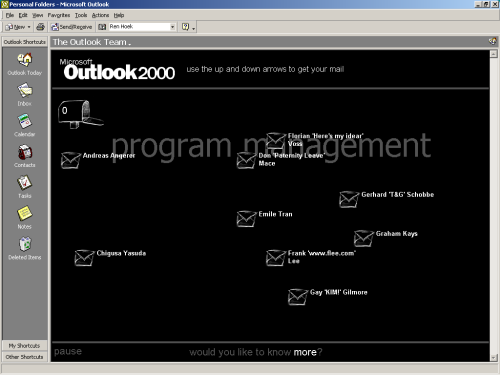
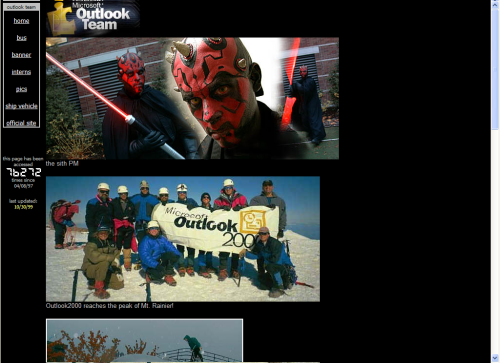
(3) 아웃룩 익스프레스 4.0(Outlook Express 4.0)
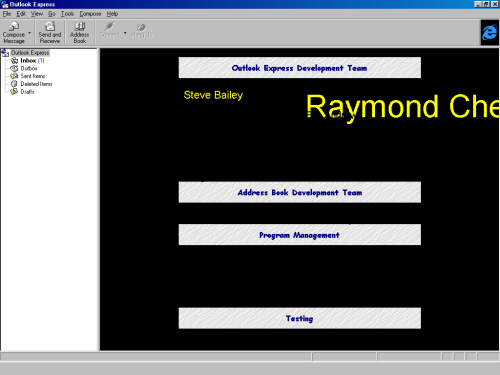
- 먼저 [메시지 작성(Compose Message)] 버튼을 누른다.
- New Message 창이 뜨면 [Format] 버튼을 누르고 [Rich Text (HTML)] 옵션이 켜지도록 한다.
- Formatting toolbar가 나타나면 Font 박스에서 "athena"라고 입력하고 [Enter]키를 누른다. 그 후 New Message 창을 닫는다.
- 아웃룩 익스프레스 메인 화면으로 돌아와서 아웃룩 바(Outlook Bar)에 있는 [아웃룩 익스프레스(Outlook Express)]를 선택한다. 오른쪽에 아웃룩 익스프레스 스플래시 스크린(splash screen)이 뜨면 빈 공간 아무 곳이나 클릭하고 about이라고 입력한다.
- 그러면 스플래시 스크린이 검게 변하면서 아웃룩 익스프레스 팀 멤버들의 이름이 화면에 나타난다.
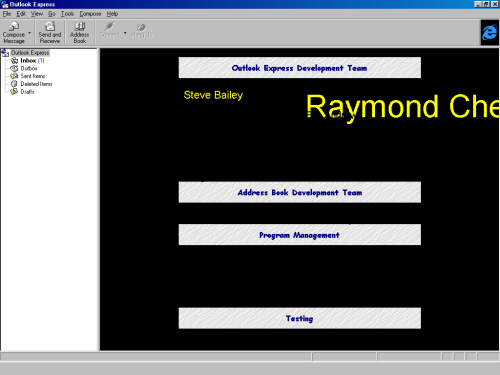
3. 마이크로소프트 워드(Microsoft Word)
출처: http://content.techrepublic.com.com/2346-10877_11-160791.html
(1) 워드 95(Word 95)
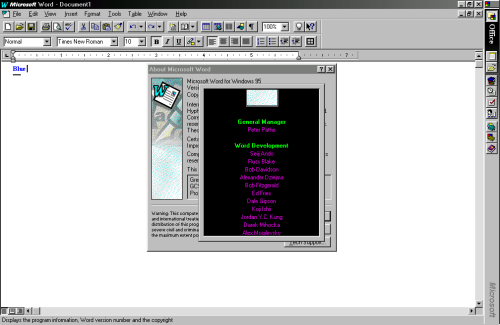
- 페이지 맨 왼쪽 위에다 "Blue"라고 입력하고 단어를 선택한다. [Format] 메뉴로 가서 [Font]를 선택한 후, 글꼴 모양을 [굵게(bold)]로 선택하고 색상을 파랑(Blue)로 선택한 뒤 [OK]를 누른다.
- "Blue"라고 입력한 단어 뒤에 스페이스바를 눌러 공백을 한 칸 만든다.
- [도움말(Help)]를 누르고 [About Microsoft Word]를 선택한다. 창이 뜨면 워드 그림을 더블 클릭한다.
- 그러면 그림이 그려진 창이 하나 뜨는데 조금 기다리면 그림이 올라가면서 제작자들의 이름이 나타나기 시작한다.
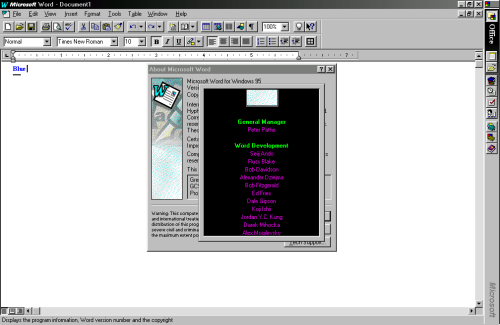
(2) 워드 97(Word 97)
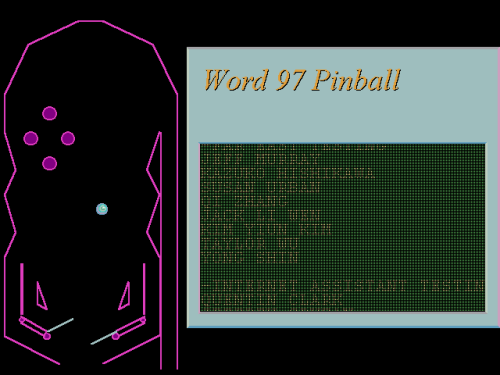
- [About Microsoft Word] 창이 뜨는 부분까지는 워드 95와 동일하다. 창이 뜨면 <Ctrl> + <Shift>키를 누른 채로 워드 아이콘 그림을 클릭한다.
- 그러면 워드 97 핀볼(pinball) 게임이 등장한다.
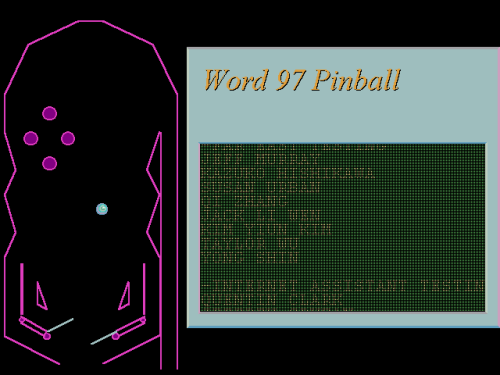
(3) 워드 2000 - #1(Word 2000 - #1)
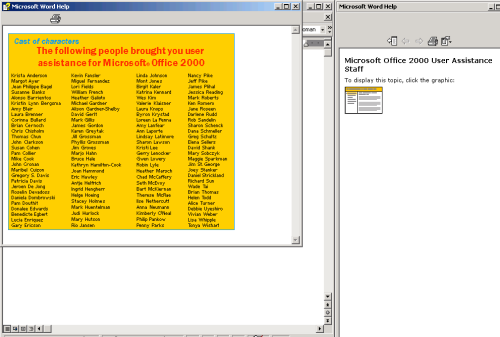
- [F1]키를 눌러 "Office Assistant"를 부른다.
- "What would you like to do?"라고 적힌 아래에 "Cast"라고 입력하고 [Search]를 누른다.
- 다시 한번 "What would you like to do?"라고 뜨면 항목 중에서 "Microsoft Office 2000 User Assistance Staff"을 선택한다.
- 그 결과 나온 항목을 더블 클릭하면 Office 2000 도움말 시스템을 만든 모든 사람들의 이름을 볼 수 있다.
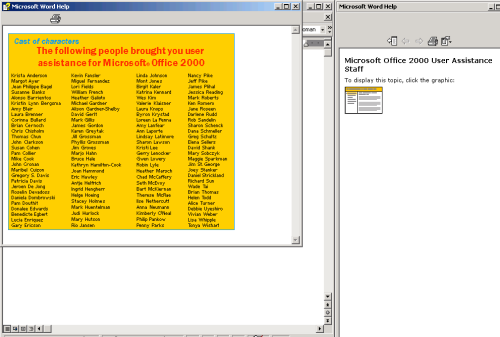
(4) 워드 2000 - #2(Word 2000 - #2)
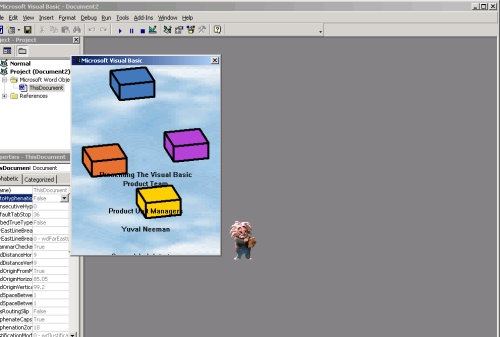
- <Alt> + <F11>을 눌러 Microsoft Visual Basic을 실행한다.
- 툴바에서 오른쪽 마우스 버튼을 눌러 [Customize]를 선택한다. 그 후 [Help] 메뉴를 열고 [About Microsoft Visual Basic] 항목에서 마우스 오른쪽 버튼을 클릭한다.
- 그렇게 해서 뜨는 메뉴에서 "About Microsoft Visual Basic"이라고 되어 있는 부분을 "Show VB Credits"라고 바꾼 후 [Customize] 다이얼로그 창을 닫는다.
- [도움말(Help)] 메뉴를 누르고 [Show VB Credits] 메뉴를 선택하면 개발자들의 이름이 등장한다.
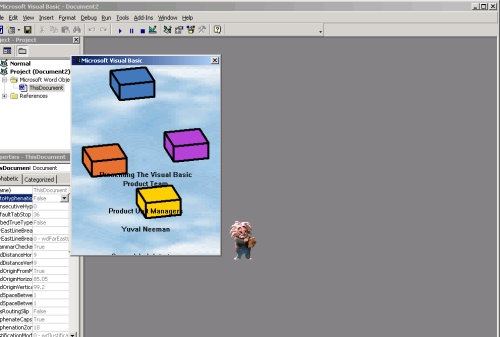
4. 마이크로소프트 파워포인트(Microsoft PowerPoint)
출처: http://content.techrepublic.com.com/2346-10877_11-158694.html
(1) 파워포인트 95 - #1(PowerPoint 95 - #1)
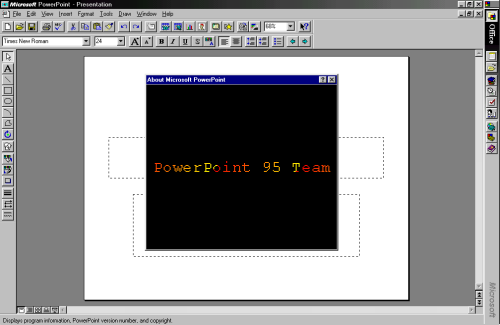
- [도움말(Help)] 메뉴로 가서 [About Microsoft PowerPoint] 명령을 선택한다. 그 후 파워포인트 아이콘을 더블 클릭한다.
- 그러면 파워포인트 95 팀 멤버들의 이름이 등장한다.
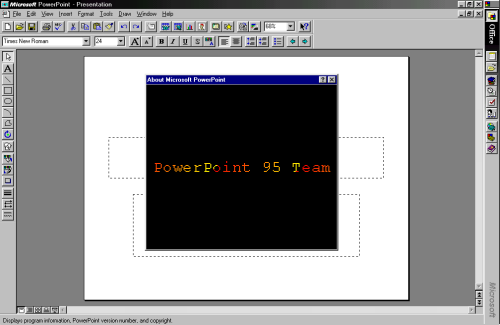
(2) 파워포인트 95 - #2(PowerPoint 95 - #2)
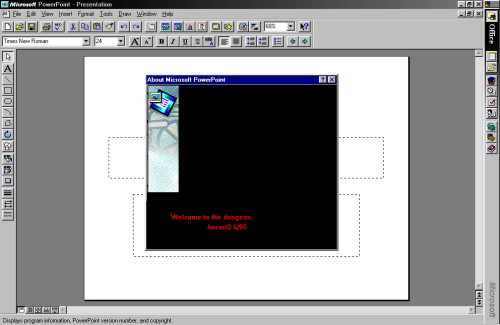
- [About Microsoft PowerPoint] 창에서 <Ctrl> + <Alt> + <Shift>를 누른 상태로 창의 가로 막대(horizontal line)를 세 번 클릭하면 ImranQ라는 개발자의 이름이 등장한다.
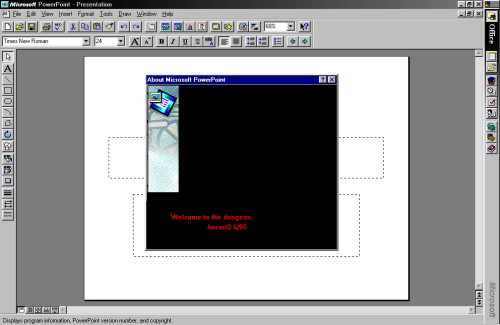
(3) 파워포인트 97 - #1(PowerPoint 97 - #1)

- [About Microsoft PowerPoint] 창에서 왼쪽 위에 있는 파워포인트 아이콘을 더블 클릭한다.
- 그러면 파워포인트 95에서와 마찬가지로 개발자들의 이름이 뜬다.

(4) 파워포인트 97 - #2(PowerPoint 97 - #2)
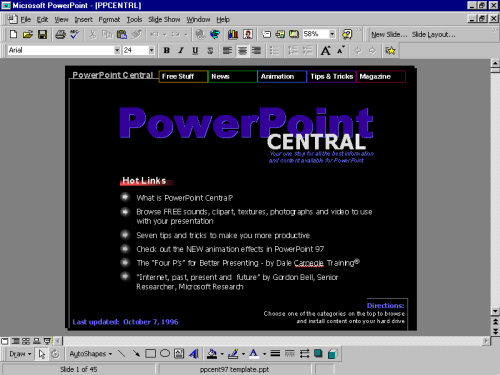
- C:\Program Files\Microsoft Office\Office 폴더에 있는 Ppcentrl.pps라는 파일을 연다.
- [경고(Warning)] 창이 뜨면 [Enable Macros]를 누른다.
- 이 파일에는 각종 팁이나 트릭이 담겨 있다.
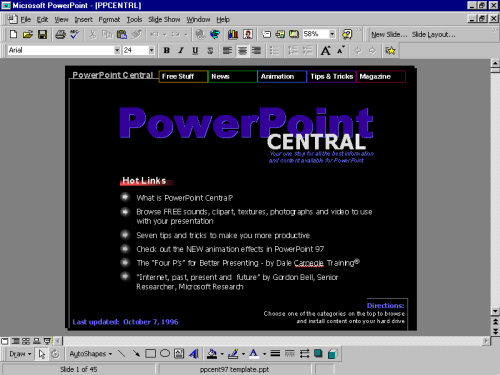
(5) 파워포인트 2000(PowerPoint 2000)
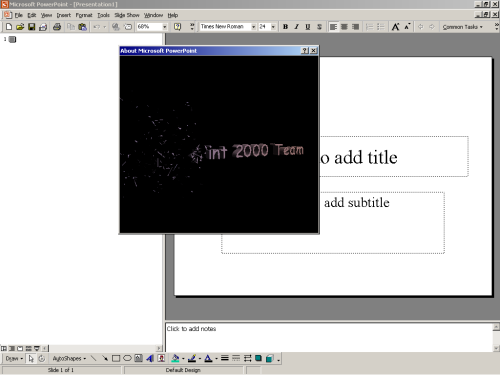
- [About Microsoft PowerPoint] 창을 열고 파워포인트 아이콘 그림을 더블 클릭한다.
- 그러면 파워포인트 2000 팀 멤버들의 이름이 나타난다.
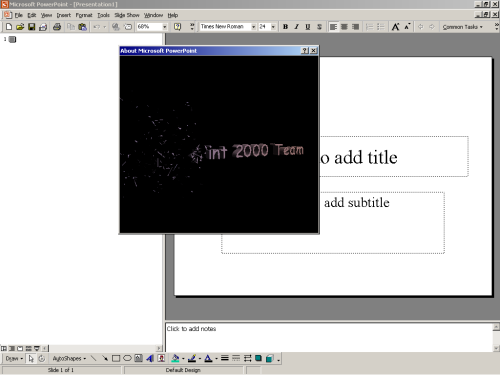
5. 마이크로소프트 액세스(Microsoft Access)
출처: http://content.techrepublic.com.com/2346-10877_11-159922.html
원글에서는 마이크로소프트 액세스(Microsoft Access)에 대한 이스터 에그도 소개되어 있지만 실질적으로 이용하는 사람이 그다지 많지 않은 것 같아 링크만 남겨 두었다. 관심이 있는 사람은 원글 링크를 따라가면 된다.
끝맺으며
사실, 프로그램을 개발하는 일은 상당한 정신적인 노동이다. 그게 단지 개인적인 만족을 위해 만드는 일이라면 모르겠지만 돈이 걸린 대규모의 프로젝트에 투입되어 다른 사람들과 일을 한다는 것은 (물론 즐거운 일이나 자신의 경력에 도움이 되는 때도 많겠지만) 상당한 스트레스를 수반하는 일이다. 이런 일에서 개발자들이 잠깐 짬을 내어 이스터 에그를 숨겨 놓았다는 것은 어쩌면 이러한 압력 속에서 자신들의 존재를 알리기 위한 작은 아이디어인지도 모르겠다. 하지만 마이크로소프트 오피스 2003부터는 이러한 이스터 에그가 빠졌다고 하니 참 아쉬운 마음이 든다.
우리가 무심결에 사용하는 작은 물건일지라도 그 속에는 수많은 사람들의 땀과 정성이 깃들여 있는 것이라고 생각하면 세상 어떤 일이라도 하찮게 여겨서는 안될 것 같다는 생각이 든다.
'소프트웨어' 카테고리의 다른 글
| 포토샵으로 파노라마 사진 만들기 (0) | 2009.08.24 |
|---|---|
| OS 시장 점유율 (3) | 2008.09.29 |
| OS 시장 점유율 (18) | 2007.11.29 |
| 보안 업체는 생존할 수 있을 것인가 (0) | 2007.11.01 |
| 애플 iWork '08 (0) | 2007.08.22 |
| 20 가지 쓰잘머리 없는 파이어폭스 확장 기능 (6) | 2007.05.24 |
| 모질라 썬더버드(Mozilla Thunderbird) 2.0 출시 (0) | 2007.04.24 |
| 부트 캠프 베타 1.2가 출시되었군요 (0) | 2007.03.31 |
EXIFEEDI의 다른 블로그 보기
